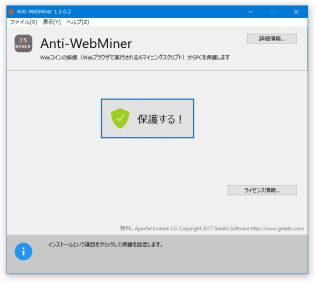仮想通貨マイニングスクリプトを、全自動でブロックできるようにする!「Anti-WebMiner」。
制作者 greatis
日本語化ファイル 制作者 milksizegene
対応 XP/Vista/7/8/8.1/10
日本語化ファイル 制作者 milksizegene
対応 XP/Vista/7/8/8.1/10
バージョン 1.1
更新日時 2017-10-10
ファイルサイズ 629 MB
Anti-WebMiner
Windows OS 上で、仮想通貨マイニングスクリプトをブロックできるようにするソフト。
ウェブサイトやアプリケーションに埋め込まれた “ Coinhive ” 等々の仮想通貨発掘スクリプトを、全自動で無効化できるようにしてくれます。
ブロックする仮想通貨マイニングスクリプトの情報(URL )を、アップデートする機能も付いています。
Anti-WebMinerは、シンプルな “ 仮想通貨マイニングスクリプト ” 対策ツールです。
ウェブサイト等に埋め込まれた仮想通貨マイニングスクリプトを、全自動でブロックできるようにするマイニングスクリプト無効化ツールで、ブラウザの種類を問わず全てのアプリケーション上で動作するところが最大の特徴。
ブラウザアドオンとしてではなく、システムファイルの設定を書き換えて対応を行うため、Google Chrome でも Firefox でも IE でも、その他のアプリケーション上でもマイニングスクリプトをブロックできるようになります。
(「No Coin」などのブラウザアドオンと併用することも可能)
普段、海外のサイトを見る機会が多い人におすすめです。
ちなみに、ブロックするマイニングスクリプトの情報(データベース)を、アップデートする機能も付いています。
使い方は以下の通り。
-
日本語化
- ネットセキュリティブログさんのサイト で、日本語化ファイルを入手&解凍しておきます。
- 解凍して出てきた「AntiWebMiner.exe」を、オリジナルの「AntiWebMiner.exe」に上書きコピーします。
- 「AntiWebMiner.exe」を実行します。
- メイン画面が表示されます。 そのまま、「保護する!」ボタンをクリックします。
- これで設定完了です。
以後、ブラウザやソフトを問わず、すべてのアプリケーション上で仮想通貨マイニングスクリプトがブロックされるようになります。
保護を解除する時は、「保護を解除する」ボタンをクリックすれば OK です。 - 尚、マイニングスクリプトの情報は、日々アップデートされるようになっています。
そのため、時折「AntiWebMiner.exe」を実行し、アップデートがないか確認するようにしておくとよいでしょう。
アップデートがある場合、「保護しています!」ボタンが「更新」になるので、これをクリックします。 もしくは、下記のようにコマンドラインオプション「/c」を付けて実行しても OK です。AntiWebMiner.exe /c上記のコマンドラインオプションを付けて実行した場合、メイン画面を表示することなくアップデートを行うことができます。 - アップデートを自動で実行できるようにしたい時は、次のようにショートカットかバッチファイルをスタートアップに登録しておくとよいでしょう。
ここでは、アップデート専用のショートカットファイルを作成し、それをスタートアップに登録する方法を紹介します。
尚、「Anti-WebMiner」起動時には UAC プロンプトが表示されるので、毎回これが表示されるのが煩わしい場合は、作成したショートカットを「QuickAdmin」で “ UAC なしで実行できるショートカット ” に変換しておくとよいでしょう。- まず、「AntiWebMiner.exe」のショートカットを作成します。
- 作成されたショートカットを右クリックし、「プロパティ」を選択します。
- ショートカットの「プロパティ」画面が表示されるので、「リンク先」欄の一番最後に、半角スペースを空けてから /c と入力します。

- ショートカットを UAC プロンプトなしのショートカットに変換する場合は、右クリックして「Convert to QA Elevated Shortcut」を選択します。
(「QuickAdmin」を使い、右クリックメニューを拡張しておく必要があります) - プロパティ画面を閉じます。
- あとは、このショートカットを、スタートアップフォルダにコピーしておけば OK です。
スタートアップフォルダは、エクスプローラのアドレスバー上に
-
shell:startup
実際に使う
| Anti-WebMiner TOPへ |
アップデートなど
おすすめフリーソフト
おすすめフリーソフト
スポンサードリンク